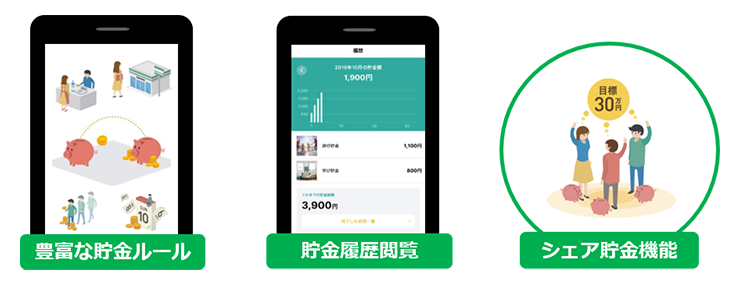自動貯金アプリ「finbee」
ご利用方法
※2025年3月7日にサービス終了予定です。詳細はこちら
「finbee」について
貯金を楽しく、カンタンに♪
1日の歩数に応じた「歩数貯金」やクレジットカード支払いの端数による「おつり貯金」など、自分自身のライフスタイルに合った貯金ルールで、無理なく着実に貯金いただけます。
利用開始までの4ステップ

STEP1
「finbee」をダウンロードする
STEP2
アカウントを登録する
STEP3
口座の連携を行う
STEP4
貯金目的とルールを設定する
利用開始方法
STEP.1
「finbee」をダウンロードする
01

「ファーストバンクアプリサービス」トップ画面から「finbee」をタップし、利用規定を確認の上「OK」をタップしてください。
02

アプリストアが表示されますので、「finbee」をダウンロードしてください。
03

ダウンロード後、「finbee」を起動して「はじめよう」をタップしてください。
STEP.2
アカウントを登録する
01
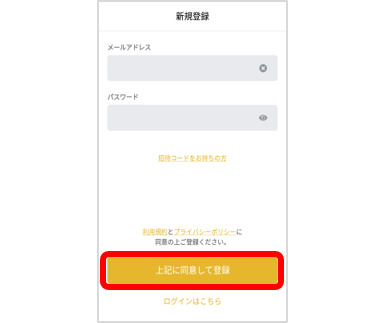
新規登録画面にて、メールアドレスとパスワードを入力してください。併せて利用規約とプライバシーポリシーを確認の上「上記に同意して登録」をタップしてください。
- 登録されたメールアドレス宛にメールが送信されます。あらかじめ受信設定にて株式会社ネストエッグ(@finbee.jp)からのメールを受信できるように設定してください。
02

アカウント設定画面にて、各種お客様情報を入力後「連携する銀行を選ぶ」をタップしてください。銀行選択画面が表示されます。
STEP.3
口座の連携を行う
※2024年12月2日以降、新たに当行預金口座を登録することはできません。
「finbee」ではお金の引き出し元である「連携口座(貯金元口座)」と移動先である「貯金用口座(貯金先口座)」の連携が必要です。
- 連携可能な口座は、普通預金口座または貯蓄預金口座です。
連携口座(貯金元口座)の連携
まずは、お金の引き出し元である「連携口座(貯金元口座)」を連携します。
01
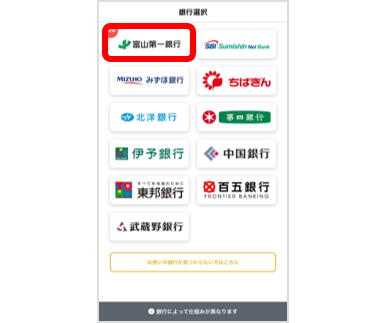
銀行選択画面から「富山第一銀行」をタップしてください。
02
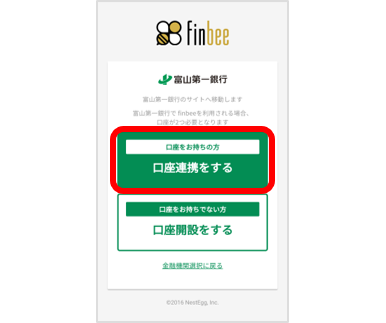
口座をお持ちの方は、「口座連携をする」をタップしてください。
03
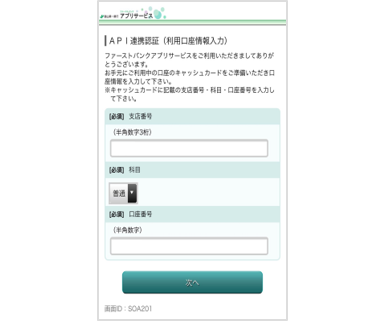
画面の案内に沿って口座を連携してください。口座の連携には、以下の情報の入力が必要となります。
- 支店番号、科目、口座番号
- 口座名義、生年月日
- アプリ専用パスワード(任意数字4桁)、
メールアドレス - キャッシュカード暗証番号
04
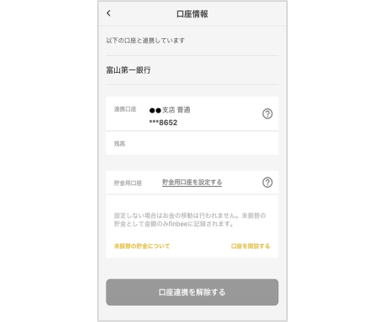
口座連携後、案内に沿って「finbee」にお戻りください。口座情報画面が表示されます。
貯金用口座(貯金先口座)の連携
次に、お金の移動先である「貯金用口座(貯金先口座)」を連携します。
01
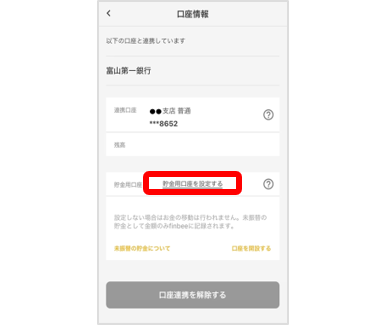
口座情報画面から「貯金用口座を設定する」をタップしてください。
02
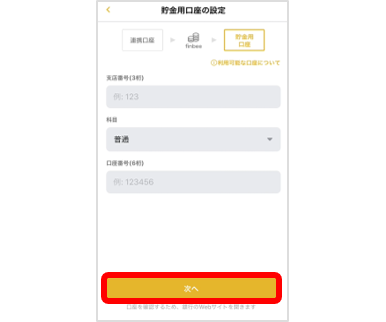
貯金用口座の設定画面にて、連携する口座の支店番号、科目、口座番号を入力し、「次へ」をタップしてください。
03
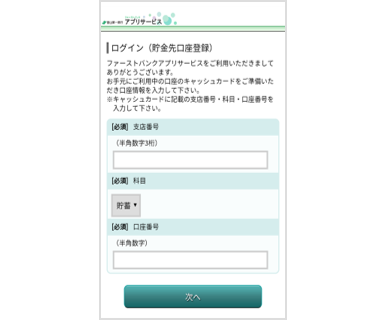
画面の案内に沿って口座を連携してください。口座の連携には、以下の情報の入力が必要となります。
- 支店番号、科目、口座番号
- 口座名義、生年月日
- アプリ専用パスワード(任意数字4桁)、
メールアドレス - キャッシュカード暗証番号
04
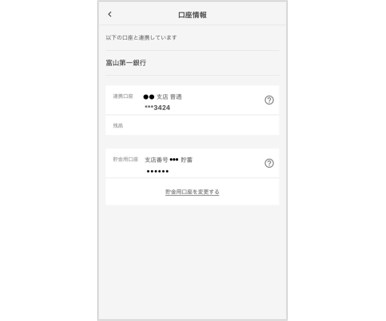
口座連携後、案内に沿って「finbee」にお戻りください。口座情報画面が表示されます。
STEP.4
貯金目的とルールを設定する
最後に貯金目的とルールを設定します。

トップ画面から「貯金目的を追加する」をタップし、
貯金目的とルールを設定してください。
「finbee」連携時における
注意事項
アプリ専用パスワードについて
- アプリ専用パスワードは、「finbee」をはじめとした富山第一銀行との連携サービス(「一生通帳 by Moneytree」、「ファーストバンク with CRECO」)でご利用いただける共通パスワードです。
- アプリ専用パスワードは1口座につき1つ設定可能です。口座の連携、再連携時に必要となりますので、お忘れにならないようご注意ください。
口座の連携期間について
- 「finbee」との口座連携期間は365日と設定されております。そのため、初回口座連携から365日を経過した場合、口座の再連携を行う必要があります。これはセキュリティを維持するための仕組みです。
- 口座連携期間が切れると、自動貯金サービスをご利用できなくなりますので、口座を再連携してください。
- 口座の再連携には、初回口座連携時に入力された内容(支店番号、科目、口座番号、アプリ専用パスワード)の入力が必要となります。
- アプリ専用パスワードをお忘れの場合は、パスワードの再設定手続きを行う必要があります。
口座の再連携手順、
解除・変更方法
「finbee」では、「連携口座」、「貯金用口座」ともに口座連携期間は365日に設定されております。
口座連携期間が有効期限切れとなった場合は、以下の手順に沿って再連携してください。
- 口座の再連携手順は、「連携口座」、「貯金用口座」によって異なりますのでご注意ください。
連携口座(貯金元口座)の再連携手順
01
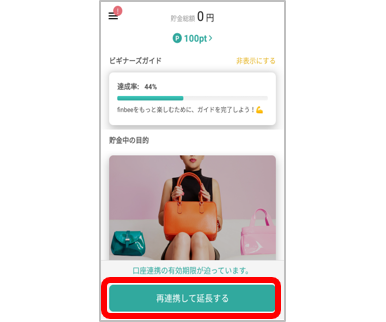
口座連携期間の有効期限30日前になると、トップ画面下部に再連携用のボタンが表示されます。「再連携して延長する」をタップしてください。
02

画面の案内に沿って口座を再連携してください。口座の再連携には、以下の情報の入力が必要となります。
- 支店番号、科目、口座番号
- アプリ専用パスワード(任意数字4桁)
貯金用口座(貯金先口座)の再連携手順
01
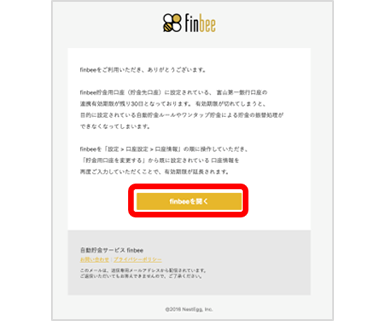
口座連携の有効期間30日前になると、案内メールが届きます。メール内の「finbeeを開く」をタップしてください。
02
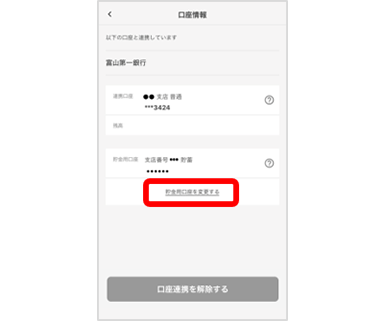
メニュー画面内「設定」から「口座設定」⇒「口座情報」⇒「貯金用口座を変更する」の順にタップしてください。
03

画面の案内に沿って口座を再連携してください。口座の再連携には、以下の情報の入力が必要となります。
- 支店番号、科目、口座番号
- アプリ専用パスワード(任意数字4桁)
アプリ専用パスワードをお忘れになった場合
アプリ専用パスワードをお忘れになった場合は、パスワードを再設定する必要があります。
01
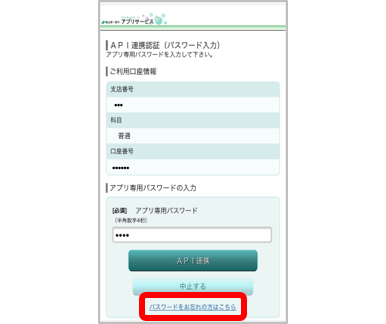
アプリ専用パスワード入力画面にて、「パスワードをお忘れの方はこちら」をタップしてください。
02

画面の案内に沿ってアプリ専用パスワードの再設定と口座の再連携をしてください。
アプリ専用パスワードの再設定には、以下の情報の入力が必要となります。
- 口座名義、生年月日
- アプリ専用パスワード(任意数字4桁)、メールアドレス
- キャッシュカード暗証番号
口座の解除・変更方法
連携した口座は、解除・変更が可能です。
- 「連携口座」を解除する場合、「貯金用口座」も併せて解除されますので、ご注意ください。

メニュー画面内「設定」から「口座設定」⇒「口座情報」の順にタップしてください。
- A. 口座の解除方法
口座情報画面にて、「口座連携を解除する」をタップしてください。 - B. 口座の変更方法(貯金用口座のみ可能)
口座情報画面にて、「貯金用口座を変更する」をタップしてください。
よくあるご質問
Q貯金したお金に対して預金利息はつきますか?
「貯金用口座」に設定された口座の残高に対して利息がつきます。
なお、貯金に対して発生した利息は、「finbee」上の貯金金額には反映されません。
Q貯金したお金はどのようにして出金できますか?
お金の移動先である「貯金用口座」から通常の出金(銀行窓口、ATMからの出金)と同様に引き出すことができます。
Q空き枠貯金を利用できません。
空き枠貯金は、国際ブランド付きデビットカードのみを対象としております。
富山第一銀行では国際ブランド付きのデビットカードを発行していないため、空き枠貯金のルールをONにしていただきましても、貯金が実行されませんのでご了承ください。
ファーストバンクアプリサービス
に関するお問い合わせはこちら
ファーストバンクアプリサービス・
ヘルプデスク
0120-108-771
- 電話受付時間:
- 銀行営業日 9:00〜17:00